Was du erstellen wirst
In dieser Anleitung erstellst du einen Workflow, der:- Daten aus einem Formular für Kundenfeedback empfängt
- KI verwendet, um die Stimmung zu analysieren und das Feedback zu kategorisieren
- Hochpriorisiertes Feedback weiterleitet, um das Team zu benachrichtigen
- Einen Datensatz in deinem System für jedes Feedback erstellt
Voraussetzungen
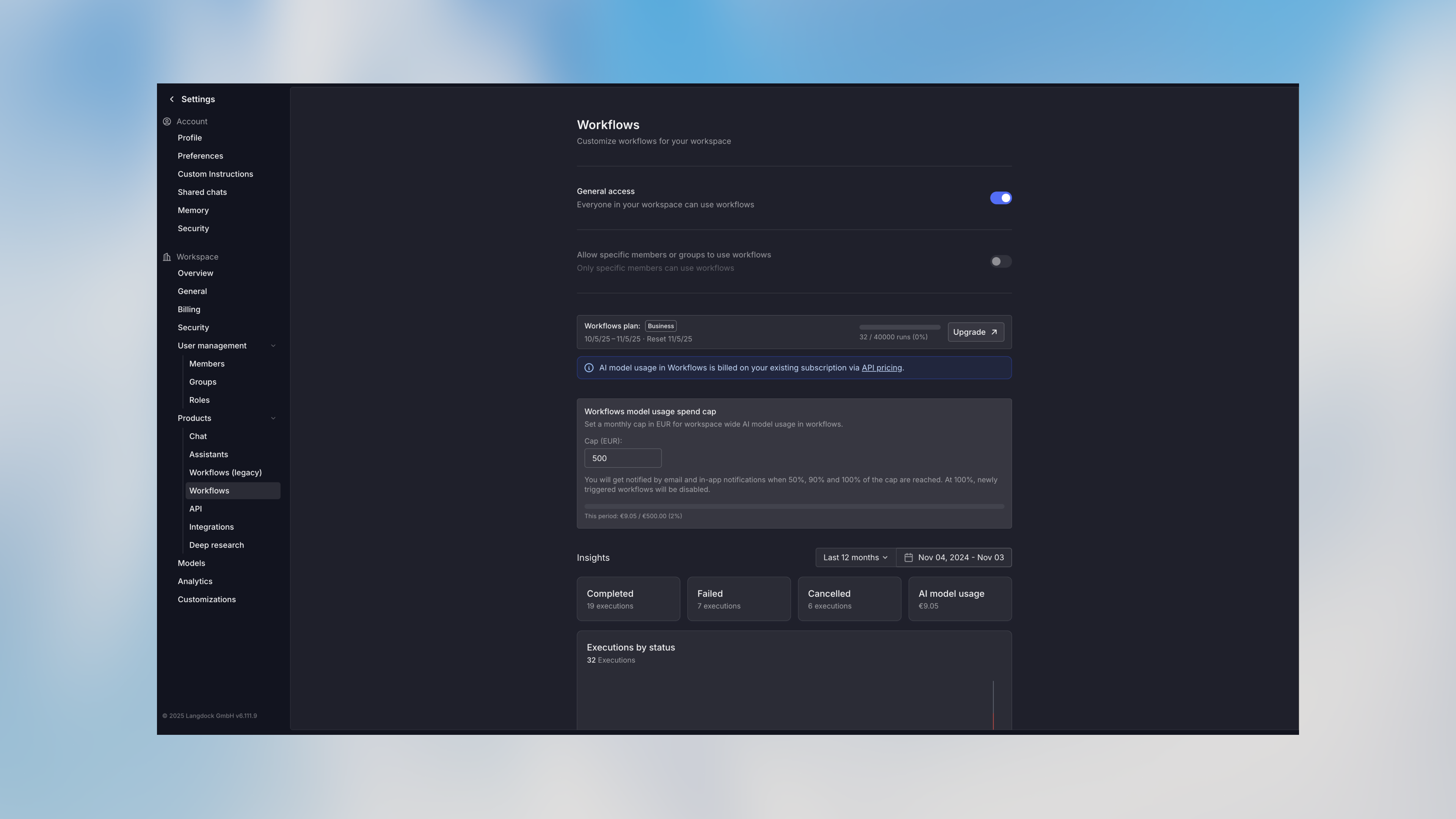
- Dein Workspace-Administrator hat Workflows in den Workspace-Einstellungen aktiviert
- Grundlegendes Verständnis deines Anwendungsfalls und deiner Ziele
Geschätzte Zeit: 15 Minuten für dieses Tutorial
Schritt 1: Neuen Workflow erstellen
Navigiere zum Workflows-Bereich und klicke auf Workflow erstellen.- Gib deinem Workflow einen aussagekräftigen Namen: “Kundenfeedback-Verarbeitung”
- Klicke auf Erstellen
- Klicke auf Form aus den Trigger-Optionen
- Der Trigger-Node erscheint auf der Arbeitsfläche
Formular konfigurieren
Klicke auf den Trigger-Node, um die Konfiguration zu öffnen:- Formu-Titel: “Kundenfeedback-Formular”
-
Formularfelder hinzufügen:
- Feld 1:
name(Text, Erforderlich) - Label: “Dein Name” - Feld 2:
email(Text, Erforderlich) - Label: “E-Mail-Adresse” - Feld 3:
feedback(Mehrzeiliger Text, Erforderlich) - Label: “Dein Feedback” - Feld 4:
product(Auswahl, Erforderlich) - Label: “Produkt”- Optionen: “Mobile App”, “Web-Plattform”, “API”, “Andere”
- Feld 1:
-
Formulareinstellungen:
- Aktiviere “Public Access”, um externen Zugriff zu ermöglichen
- Klicke auf Speichern
Schritt 3: Agent-Node hinzufügen
Fügen wir nun KI hinzu, um das Feedback zu analysieren:- Klicke auf die +-Schaltfläche am Output-Handle des Triggers (rechte Seite)
- Wähle Agent aus dem Node-Menü
- Der Agent-Node erscheint, verbunden mit deinem Trigger
Agent konfigurieren
Klicke auf den Agent-Node:- Name: “Feedback analysieren”
- Agent-Modus: Neuen Agent erstellen
- Agent-Name: “Feedback-Analysator”
- Anweisungen:
- Input: Füge die Feedback-Variable zum Prompt hinzu
- Modell: Wähle dein bevorzugtes Modell (z.B. GPT-4.1 oder Claude Sonnet 4.5)
-
Strukturierte Ausgabe aktivieren:
- Klicke auf Output-Feld hinzufügen
- Feld 1:
sentiment(String) - “Die Stimmung des Feedbacks” - Feld 2:
category(String) - “Die Kategorie des Feedbacks” - Feld 3:
priority(String) - “Prioritätsstufe: low, medium oder high” - Feld 4:
summary(String) - “Ein-Satz-Zusammenfassung des Problems”
- Klicke auf Speichern
Agent testen
Bevor du fortfährst, teste den Agent-Node:- Klicke auf den Play-Button beim Trigger-Node
- Füge Testdaten zum erscheinenden Formular hinzu
- Klicke auf Run
- Sobald abgeschlossen, klicke auf den Agent-Node
- Sieh dir den Output-Tab an, um die Analyse zu sehen
Schritt 4: Condition-Node hinzufügen
Lass uns hochpriorisiertes Feedback anders weiterleiten:- Klicke auf die +-Schaltfläche am Output des Agent-Nodes
- Wähle Condition
- Benenne ihn “Priorität prüfen”
Bedingungen konfigurieren
- Klicke auf Bedingung hinzufügen
-
Bedingung 1:
- Name: “Hohe Priorität”
- Modus: Manuell
- Ausdruck:
{{agent.output.structured.priority === "high"}}
- Klicke erneut auf Bedingung hinzufügen
-
Bedingung 2:
- Name: “Normale Priorität”
- Modus: Manuell
- Ausdruck:
{{agent.output.structured.priority != "high"}}(dies fängt alles andere auf)
Schritt 5: Benachrichtigung für hohe Priorität hinzufügen
Für hochpriorisiertes Feedback benachrichtigen wir das Team:- Klicke auf die +-Schaltfläche am “Hohe Priorität”-Bedingung-Handle
- Wähle Benachrichtigung senden
Benachrichtigung konfigurieren
Prompt:- Klicke auf Speichern
Schritt 6: Action-Node hinzufügen
Lass uns nun jedes Feedback in deinem System speichern. Dieses Beispiel verwendet eine generische HTTP-Anfrage, aber du kannst jede Integration verwenden:- Klicke auf + bei beiden Bedingung-Handles (wir möchten jedes Feedback speichern)
- Wähle Google Sheets
Google Sheets-Node konfigurieren
- SpreadsheetId: Füge deine spreadsheetId ein
- Range: Du kannst dies auf Auto lassen
- Value Input: Setze auf “Prompt AI” und füge Folgendes ein:
- Klicke auf Speichern
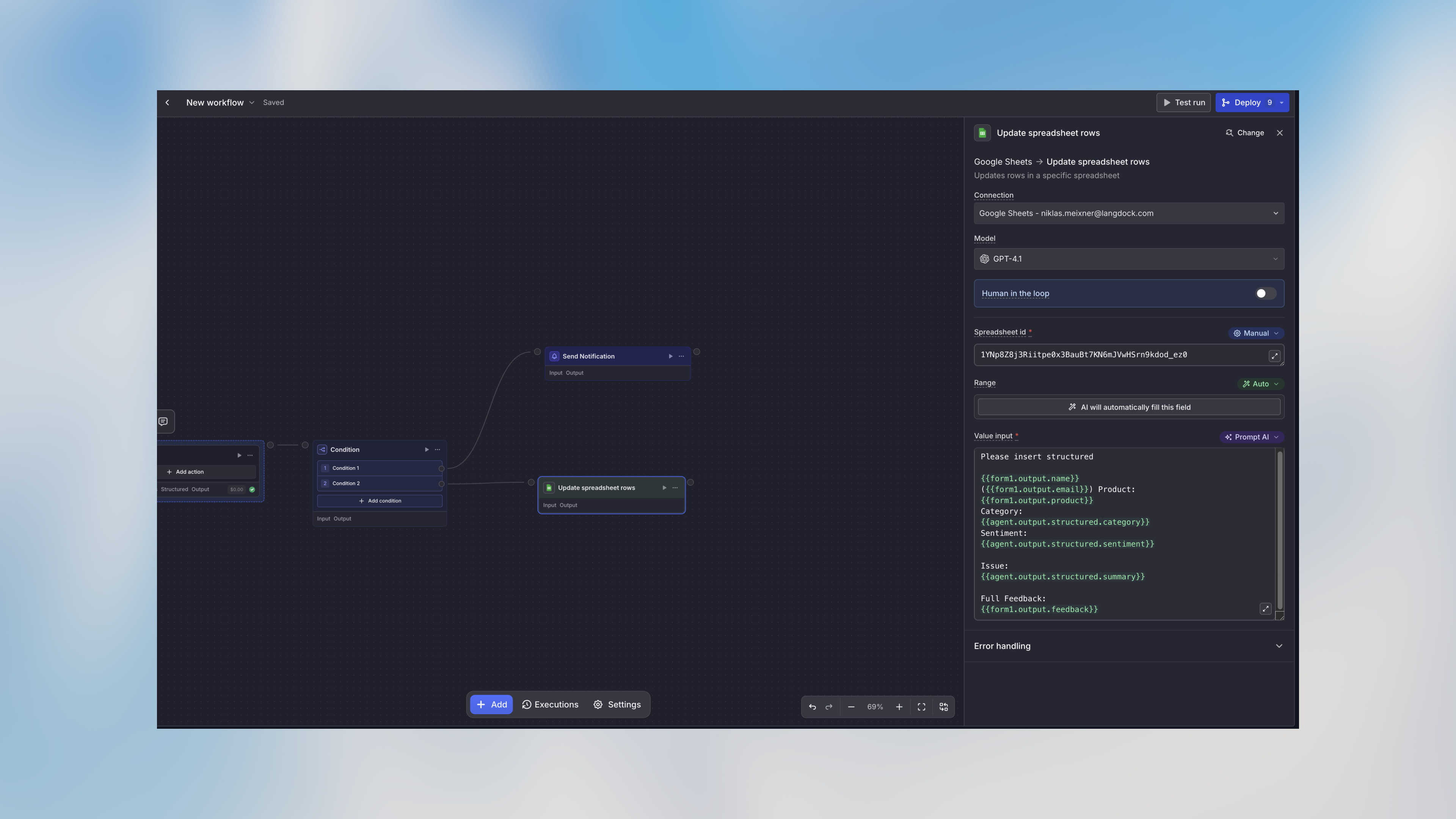
Alternative: Wenn du keine API hast, kannst du stattdessen eine Integrationsaktion verwenden, wie z.B. eine Zeile zu Google Sheets hinzufügen oder eine Notion-Seite erstellen.
Schritt 7: Vollständigen Workflow testen
Teste nun den gesamten Workflow:- Klicke auf den Trigger-Node
- Klicke auf die Full Flow-Schaltfläche in der Symbolleiste
- Fülle das Testformular mit Beispieldaten aus
- Klicke auf Workflow ausführen
- Beobachte, wie jeder Node nacheinander ausgeführt wird
- Klicke auf Nodes, um ihre Inputs und Outputs anzusehen
- Verschiedenen Prioritätsstufen
- Verschiedenen Feedback-Typen
- Verschiedenen Produkten
Schritt 8: Workflow bereitstellen
Sobald das Testen abgeschlossen ist, musst du den Workflow deployen, um ihn zu aktivieren:- Klicke auf den Deploy-Button oben rechts
- Wähle Versionstyp: Major (neuer Workflow)
- Füge eine Beschreibung hinzu: “Feedback-Erfassung”
- Klicke auf deploy
Schritt 9: Formular teilen
Hole dir die Formular-URL, um sie mit Kunden zu teilen:- Klicke auf den Trigger-Node
- Klicke auf copy URL in der Node-Symbolleiste
- Teile diese URL per E-Mail, Website oder Support-Portal
Schritt 10: Workflow-Ausführungen überwachen
Nachdem dein Workflow live ist, kannst du die Ausführungen im Blick behalten:- Gehe zum Past Runs-Tab am unteren Rand des Bildschirms
- Sieh dir alle Workflow-Ausführungen an
- Klicke auf eine beliebige Ausführung, um detaillierte Ausführungsdaten für jeden Node zu sehen
- Überprüfe den Usage-Bereich, um den KI-Credit-Verbrauch zu überwachen
Was du gelernt hast
Herzlichen Glückwunsch! Du hast einen vollständigen Workflow erstellt, der Folgendes zeigt:- ✅ Form-Trigger erstellen, um Daten zu erfassen
- ✅ KI-Agenten verwenden, um Inhalte zu analysieren
- ✅ Condition Logik implementieren, um die Ausführung zu steuern
- ✅ Benachrichtigungen senden
- ✅ Mit externen Systemen integrieren
- ✅ Workflows testen und deployen
Nächste Schritte
Diesen Workflow erweitern
Versuch doch mal hinzuzufügen:- Einen Code-Node, um Metriken zu berechnen oder Daten zu transformieren
- Einen Action-Node, um automatisch Support-Tickets zu erstellen
- Zusätzliche Bedingungen für verschiedene Prioritätsstufen
Erweiterte Funktionen erkunden
Häufige Fragen
Kann ich einen veröffentlichten Workflow bearbeiten?
Kann ich einen veröffentlichten Workflow bearbeiten?
Veröffentlichte Versionen sind unveränderlich, aber du kannst die Entwurfsversion (v0) jederzeit bearbeiten und eine neue Version veröffentlichen, wenn du bereit bist. Das stellt sicher, dass deine Produktions-Workflows stabil bleiben, während du Änderungen vornimmst.
Was passiert, wenn ein Node fehlschlägt?
Was passiert, wenn ein Node fehlschlägt?
Standardmäßig stoppt der Workflow und markiert die Ausführung als fehlgeschlagen. Du kannst Fehlerbehandlungsstrategien für jeden Node konfigurieren, einschließlich Fortsetzung bei Fehler oder Weiterleitung zu Fehlerbehandlungspfaden.
Wie viel kosten Workflows?
Wie viel kosten Workflows?
Workflows verbrauchen KI-Credits basierend auf den verwendeten Modellen und Nodes. Du kannst Ausgabenlimits festlegen und detaillierte Nutzung in den Workflow-Einstellungen einsehen. Überprüfe den Usage-Tab nach Testläufen, um Kosten zu schätzen.
Hilfe erhalten
Benötigst du Unterstützung? Wir sind hier, um zu helfen:- Sieh dir die Kernkonzepte an, um die Workflow-Grundlagen zu verstehen
- Überprüfe Variablenverwendung für erweiterte Datenverarbeitung
- Kontaktiere den Support unter [email protected]